J'ai une partition chiffrée avec BitLocker pour stocker des données personnelles. La partition a été accidentellement supprimée lors de l'installation de Windows (à l'écran où je devais sélectionner la partition à installer). Comment puis-je récupérer la partition de manière à pouvoir la déverrouiller avec mon mot de passe BitLocker ?
En effet, de nombreuses personnes ont signalé avoir souffert d'une partition chiffrée BitLocker manquante, les causes incluent mais ne se limitent pas à la suppression accidentelle, la corruption de la partition, la panne de courant de l'appareil, l'infection/attaque par des logiciels malveillants, etc.
Pas d'inquiétude, cet article explore comment récupérer des partitions BitLocker chiffrées supprimées ou perdues avec un guide détaillé. N'hésitez pas et suivez ce guide pour retrouver vos partitions BitLocker perdues.
Est-il possible de récupérer une partition BitLocker chiffrée supprimée ou perdue ?
La question de savoir si les partitions BitLocker chiffrées supprimées ou perdues sont récupérables attire l'attention des personnes qui souffrent de perte de partition. Heureusement, la réponse est OUI !
Comme d'habitude, une fois qu'une partition est supprimée, le système d'exploitation se contente d'annuler la marque et de supprimer l'entrée de la table de partition, mais il n'efface pas l'espace occupé par la partition ni les données enregistrées dessus. L'espace est marqué comme non alloué jusqu'à ce qu'il soit écrasé par de nouveaux fichiers et documents. Par conséquent, il est toujours possible de récupérer les partitions chiffrées BitLocker perdues selon votre souhait.
Si vous trouvez cet article informatif, veuillez le partager sur vos réseaux sociaux pour aider davantage de personnes qui rencontrent le même problème !
Que faire si je n'ai pas de mot de passe ou de clé de récupération de partition BitLocker chiffrée ?
La partition chiffrée de BitLocker ne peut être déverrouillée qu'avec le mot de passe et la clé de récupération de 48 chiffres. Le mot de passe est créé par l'utilisateur tandis que la clé de récupération de 48 chiffres est automatiquement générée lors de la configuration du chiffrement du lecteur BitLocker. De plus, les chiffres et les caractères de la clé de récupération sont aléatoires et n'ont aucun ordre.
Si vous avez oublié le mot de passe de BitLocker, vous pouvez essayer avec vos mots de passe habituels ou utiliser des outils de récupération de mot de passe BitLocker pour le récupérer, tels que BitCracker, Thegrideon BitLocker Password, Elcomsoft Distributed Password Recovery, Passware Kit, et ainsi de suite.
Si vous avez perdu la clé de récupération de BitLocker, vous pouvez la retrouver là où vous l'avez stockée, y compris un compte Microsoft, une clé USB, un fichier .txt, un document, un annuaire actif et un compte Azure Active Directory.
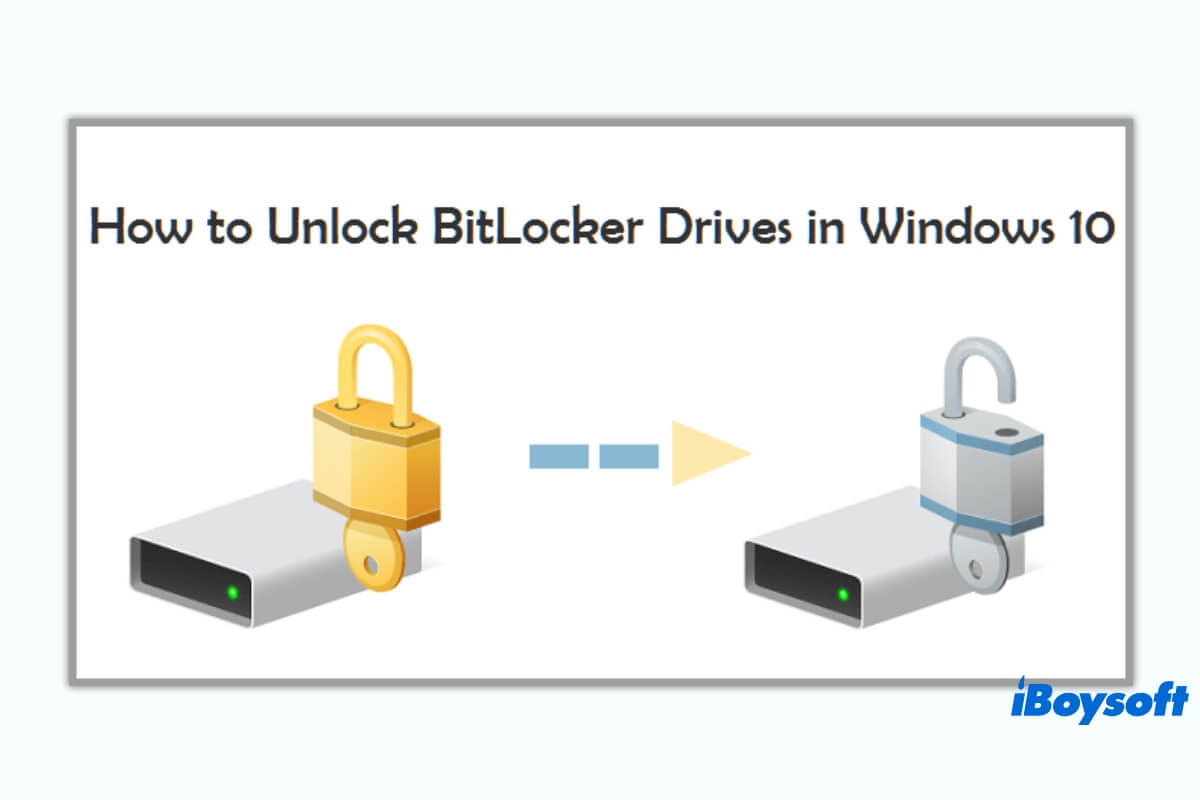
Clé de récupération de BitLocker perdue, mot de passe de BitLocker oublié ? Voici la solution pour déverrouiller le lecteur chiffré de BitLocker sans mot de passe et clé de récupération.
Les derniers mots
Malgré la différence entre la récupération de données/partitions chiffrées BitLocker et la récupération de données courantes, il est toujours possible de récupérer les partitions chiffrées BitLocker corrompues ainsi que les partitions chiffrées BitLocker supprimées/perdues tant que vous disposez du mot de passe ou de la clé de récupération de 48 chiffres.
iBoysoft Data Recovery pour Windows est une solution efficace pour la récupération de partitions chiffrées manquantes. N'hésitez pas à l'utiliser en toute confiance pour accomplir la tâche de récupération de partition BitLocker!
Je vous serais reconnaissant si vous pouviez cliquer sur le bouton de partage ci-dessous et aider davantage de personnes qui ont supprimé ou perdu des partitions chiffrées par BitLocker sur leurs PC.
FAQ sur la récupération de partitions BitLocker
- QEst-il possible de récupérer des données cryptées avec BitLocker ?
-
A
Oui, les données cryptées avec BitLocker peuvent être récupérées tant que l'espace occupé n'est pas écrasé par de nouveaux fichiers ou documents. De plus, un mot de passe ou une clé de récupération de 48 chiffres est nécessaire pour récupérer les données.
- QEst-il possible de récupérer des données d'un lecteur BitLocker crypté sans clé de récupération ?
-
A
En réalité, soit le mot de passe que vous avez créé, soit la clé de récupération générée automatiquement par votre PC fonctionne pour récupérer vos données du lecteur BitLocker crypté. Donc si vous avez toujours le mot de passe, vous pouvez récupérer les données du lecteur BitLocker crypté. Si vous n'avez pas de mot de passe, il n'y a alors aucune porte dérobée ou solution alternative pour effectuer la tâche de récupération.
- QEst-il possible de supprimer une partition BitLocker ?
-
A
Oui, vous pouvez supprimer une partition BitLocker en la formatant vous-même.
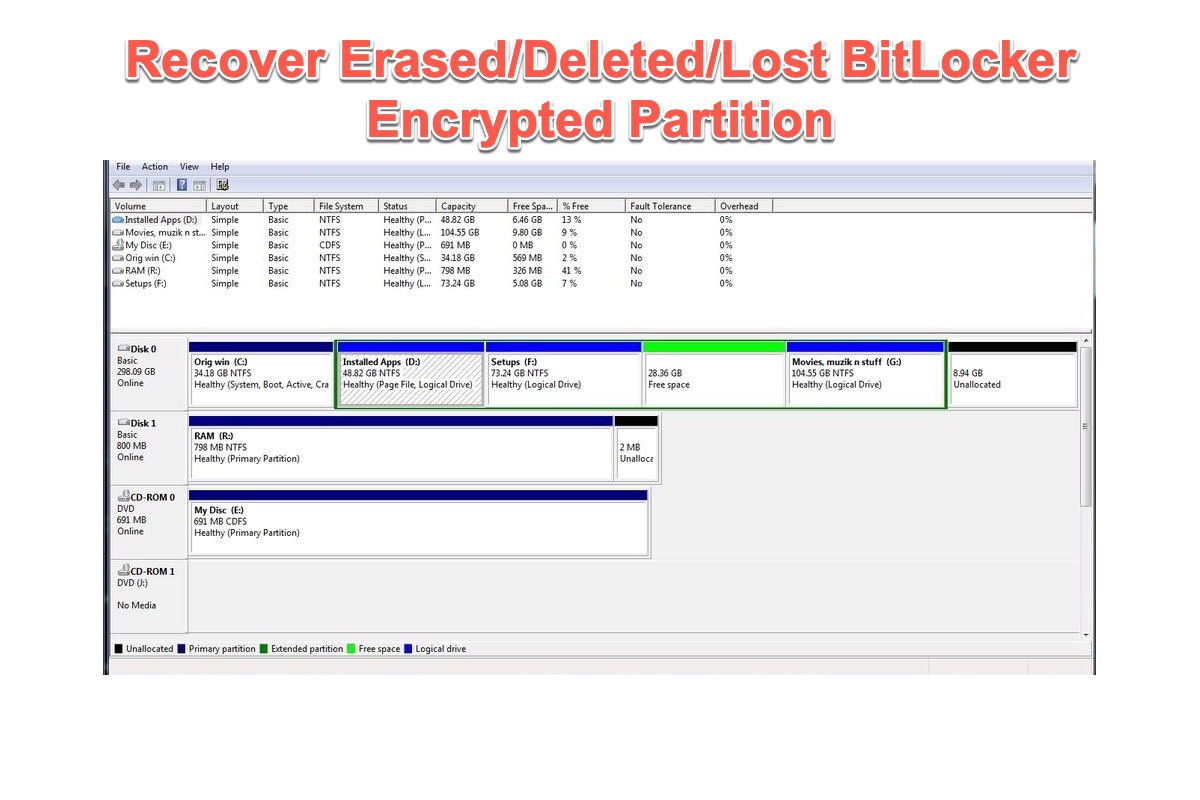
Comment récupérer des partitions chiffrées BitLocker supprimées ou perdues ?
Différent de la récupération de fichiers courante, la récupération de partition se concentre sur la restauration de la table de partition et de la structure perdue plutôt que des fichiers qui y sont stockés.
Les logiciels de récupération de données courants ne sont pas configurés avec une telle fonction, sans parler de la récupération d'une partition chiffrée BitLocker. C'est pourquoi un logiciel de récupération de partition BitLocker professionnel -- iBoysoft Data Recovery pour Windows est nécessaire ici.
Téléchargement gratuit de iBoysoft Data Recovery pour Windows
iBoysoft Data Recovery pour Windows est un logiciel professionnel de récupération de partitions BitLocker configuré avec des algorithmes avancés pour rechercher des partitions supprimées ou perdues. Une fois téléchargé, il analysera tout le disque à la recherche de partitions chiffrées BitLocker supprimées ou perdues selon vos intentions. Lorsque la partition perdue a été trouvée, le processus de récupération de partition sera aussi facile que bonjour, tant que vous disposez du mot de passe ou de la clé de récupération.
Ce logiciel prend en charge Windows 11/10/8/7/Vista/XP et Windows Server 2019/2016/2012/2008/2003. De plus, les disques durs, les disques durs externes, les clés USB, les cartes SD, les cartes CF, les cartes mémoire, les cartes SanDisk, les clés USB, etc. sont également pris en charge (RAID non inclus.)
Voici les étapes à suivre pour effectuer la récupération de partition BitLocker sur votre ordinateur :
1. Téléchargez et installez gratuitement iBoysoft Data Recovery pour Windows sur votre ordinateur.
Download
iBoysoft Data Recovery
Rating:4.8
2. Lancez le logiciel de récupération sur votre PC et sélectionnez le Module de Récupération de Partition dans la fenêtre principale.
3. Cliquez sur Trouver plus de partitions en bas de l'interface.
4. Sélectionnez le lecteur sur lequel vous avez perdu la partition et cliquez sur Suivant pour commencer le scan du disque.
5. Sélectionnez la partition perdue et cliquez sur Suivant pour continuer.
6. Sur la fenêtre contextuelle, saisissez votre mot de passe ou la clé de récupération de 48 chiffres pour déverrouiller la partition BitLocker. Cela permettra à l'outil de restaurer la partition et de scanner les fichiers qui s'y trouvent.
7. Cliquez sur Réparer le lecteur pour restaurer la partition BitLocker perdue. Si la partition ne peut pas être restaurée, cliquez sur "Basculer en Mode Récupération de Données" pour récupérer les données qui s'y trouvent.
Note : Seules les partitions dont la table des partitions a été perdue peuvent être restaurées. Jusqu'à présent, aucun outil ne peut réparer et restaurer une partition dont la structure de partition est déjà détruite.
[2024] Récupérer des Données d'un Lecteur BitLocker Formaté et Chiffré
Découvrez si vous pouvez récupérer des données à partir de lecteurs BitLocker formatés et comment récupérer des données à partir de lecteurs BitLocker formatés et chiffrés sur Windows.
Si vous avez réussi à récupérer la partition BitLocker chiffrée sur votre ordinateur, pourquoi ne pas partager votre bonheur avec les autres ?